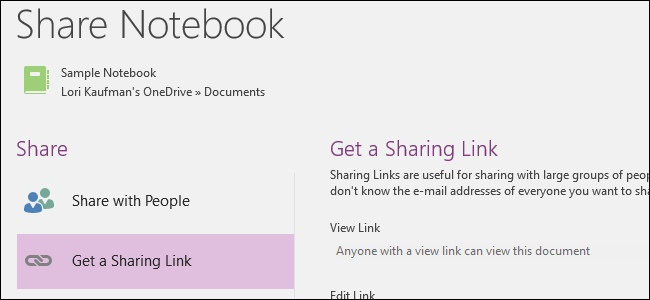OneNote 2016 ir lieliska programma,piezīmju glabāšana un sinhronizēšana, bet, ja vēlaties arhivēt piezīmes vai kopīgot tās ar kādu, kuram nav Microsoft konta, varat tos eksportēt uz citiem failu formātiem. Šeit ir īss ieskats, kā tas tiek darīts.
Varat eksportēt atsevišķas piezīmes vai pilnas piezīmju grāmatiņas. Atveriet OneNote piezīmju grāmatiņu, kurā ir informācija, kuru vēlaties eksportēt, un noklikšķiniet uz cilnes “Fails”.

Aizkulises ekrānā kreisajā pusē esošo vienumu sarakstā noklikšķiniet uz “Eksportēt”.

Sadaļā Eksportēt pašreizējo atlasiet, vai vēlaties eksportēt pašreizējo lapu, sadaļu vai visu piezīmju grāmatiņu. Mēs izvēlamies eksportēt pašreizējo lapu.

Eksportēšanai ir pieejami vairāki formātilapas un sadaļas. Mēs pašreizējo lapu eksportēsim kā Word dokumentu, tāpēc mēs noklikšķināsim uz “Word Document (* .docx)”, lai pārveidotu mūsu lapu jaunākajā Word formātā. Noklikšķiniet uz “Export”.

Piezīmjdatoru eksportēšanai vienīgie pieejamie formāti ir OneNote Package, PDF un XPS (Open XML Paper Specification).
PIEZĪME: OneNote pakotnes fails ir viena faila arhīvs lapām, sadaļām vai veseliem piezīmjdatoriem. Tajā ir viss jūsu piezīmju grāmatiņā, ieskaitot tekstu, attēlus, iegultos failus, kā arī audio un video kopā vienā failā, piemēram, .zip failā, ar faila paplašinājumu .onepkg. Šis formāts ir ērts piezīmjdatoru arhivēšanai vai piezīmju grāmatiņas nosūtīšanai kādam, ja jūs nevēlaties koplietot piezīmju grāmatiņu tiešsaistē. .Onepkg failu var atvērt tieši vietnē OneNote 2016.

Dialoglodziņā Saglabāt kā dodieties uz savu atrašanās vietuvēlaties saglabāt eksportēto lapu, sadaļu vai piezīmju grāmatiņu. Pēc noklusējuma lapas vai sadaļas nosaukums kļūst par eksportētā faila nosaukumu. Lai to mainītu, lodziņā “File name” ierakstiet jaunu faila nosaukumu.
Ja pārdomājat un vēlaties savā OneNote piezīmjdatorā eksportēt citu diapazonu, atlasiet opciju blakus “Lapu diapazons”.
Noklikšķiniet uz Saglabāt, lai eksportētu OneNote lapu, sadaļu vai piezīmju grāmatiņu.

Piezīmes nosaukums un izveides datums un laiks ir iekļauti eksportētajā failā.
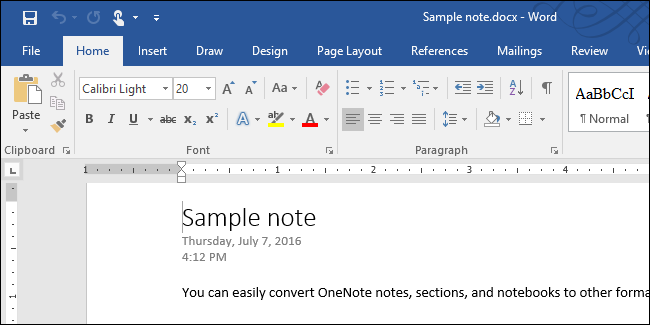
Eksportē OneNote piezīmes, sadaļas un piezīmjdatorusdarbojas tikai vietnē OneNote 2016 (darbvirsmas versija). Nav iespējas OneNote datus eksportēt bezmaksas lietotnē OneNote operētājsistēmā Windows 10. Tas nozīmē, ka OneNote 2016 darbvirsmas versija ir arī bezmaksas, tāpēc vajadzības gadījumā jūs vienmēr to varat izmantot šim nolūkam.